Sekarang mengubahnya tanpa perlu ribet
Pekerjaan kini semua mulai mudah dengan adanya teknologi yang kian memudahkan dalam pengerjaan tersebut. Salah satu di antaranya saat akan mengirimkan data atau sebuah file yang penting kepada sesama pekerja, teman sekolah atau kuliah, dosen, guru, atasan atau klien dalam membangun rencana bisnis bersama. Yaitu melalui email. Yang langsung mudah kepada orang yang dituju tanpa ribet.
Tapi terkadang data atau file yang ingin dikirimkan melalui WA ataupun email berantakan jika masih berbentuk word. Bahkan sekarang bisa mengubah foto kebentuk pdf. Dengan dibuat pdf akan menjadikan file itu lebih rapi dan tidak berantakan sama sekali. Simak berikut ini untuk membuat file pdf lebih mudah:
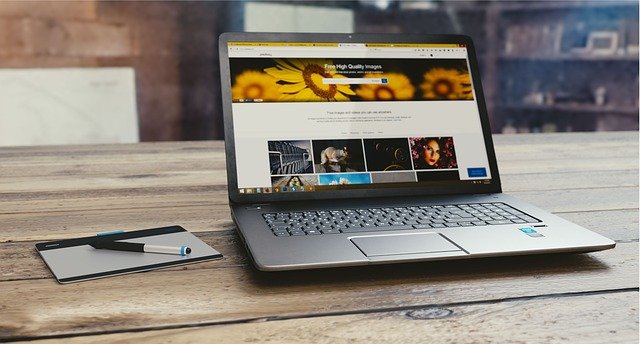
1. Cara Mengubah file gambar ke PDF menggunakan web SmallPDF
- Langkah pertama yaitu buka halaman https://smallpdf.com/jpg-to-pdf.
unggah file yang ingin diubah dengan cara klik tombol ‘pilih file’.
- Bisa memilih file dari perangkat, dari dropbox atau bahkan google drive.
- Setelah memilih dan mengunggah file ke website tersebut, akan terlihat tampilan seperti ini.
- Jika ingin menambahkan file klik ‘tambahkan file’.
setelah itu klik tombol ‘mengubah’.
- Setelah klik tombol ‘mengubah’, akan muncul tampilan seperti ini.
- Bisa mengompres file PDF jika terlalu besar ukuranya. Juga bisa menggabungkan dengan file PDF lain dengan klik tombol ‘gabungkan PDF’.
- Jika dirasa file PDF sudah tidak memerlukan edit tambahan, bisa download file tersebut dengan klik tombol ‘unduh’.
- File yang diunduh akan ada di folder download perangkat dan sudah bisa digunakan.
2. Cara Mengubah Foto ke PDF dengan Ilovepdf
- Langkah pertama yang harus dilakukan yaitu buka halaman www.ilovepdf.com
- Ada banyak sekali pilihan untuk mengkonversi file. Pilih JPG to PDF untuk mengubah file gambar menjadi PDF.
- Setelah diklik pilihan tersebut, akan muncul tampilan seperti ini.
- Klik ‘Select JPG images’ untuk memilih file yang ingin diubah. Juga bisa upload file foto dari dropbox atau google drive dengan klik ikon kecil yang ada di samping ‘select JPG images’. Juga bisa menggunakan fitur ‘drag and drop’ untuk mengunggah file yang diinginkan.
- Jika ingin menambah file foto yang ingin diubah, bisa klik ikon +. Bisa mengubah orientasi yang diinginkan, apakah portrait atau landscape. Selain itu juga bisa mengubah ukuran kertas PDF dan margin untuk foto dengan klik pilihan-pilihan yang tersedia.
- Jika sudah selesai, bisa klik pilihan ‘convert to pdf’.
- Setelah itu akan muncul tampilan seperti ini.
- Bisa menyimpan file yang sudah diunduh ke google drive, dropbox atau membagikan file dengan link dan QR code. Selain itu juga bisa menghapus dengan klik ikon ‘tempat sampah’.
- Klik tombol ‘download PDF’ untuk mengunduh file yang sudah diformat menjadi PDF. Setelah itu file yang sudah diunduh akan tersedia di folder download perangkat.
3. Cara Convert Foto ke PDF Microsoft Word
Buka aplikasi Microsoft word yang tersedia di perangkat komputer atau laptop.

- Pilih tab ‘insert’
- Setelah itu klik ikon ‘picture’.
- Cari lokasi dari gambar yang ingin dipilih.
- Jika gambar yang ingin diubah sudah muncul, sesuaikan besar atau ukurannya. Juga bisa edit gambar sesuai yang diinginkan dengan tools-tools yang tersedia di Microsoft Word.
- Setelah itu klik ‘file’ dan pilih ‘save as’.
- Pilih ‘save as type’ dan pilih format PDF. Bisa mengubah file nama dan lokasi penyimpanan yang diinginkan.
- Jika sudah selesai klik tombol ‘save’.
- File gambar sudah selesai diubah menjadi format PDF.
4. Cara Mengubah File gambar ke PDF dengan Nitro Free
Selain dengan beberapa cara di atas, juga bisa mengubah foto ke PDF dengan menggunakan aplikasi Nitro PDF. Langkah pertama adalah unduh dan install aplikasi nitro. Bisa mengunduhnya dari link https://www.gonitro.com/pdf-reader. Jika sudah selesai install aplikasi nitro.
- Buka aplikasi tersebut. Pada tab home, klik PDF > from file. Setelah itu klik ‘add files’ untuk memilih file yang ingin kamu format.
- Setelah itu akan ada beberapa pilihan. Bisa edit atau zoom dengan klik ikon ‘edit’ atau ‘zoom’. Juga bisa menambahkan text yang diinginkan dengan klik ‘type text’.
- Jika sudah selesai, bisa arahkan kursor ke tab ‘file’ dan pilih ‘close’.
- Setelah itu akan muncul dialog box seperti ini.
- Setelah itu klik ‘yes’. Ubah nama dan lokasi file yang diinginkan.
- Selanjutnya klik tombol ‘save’.
- File sudah berhasil diubah menjadi format PDF.
5. Cara Mengubah File Foto ke PDF dengan Image to PDF
- Buka website ‘Image to PDF’ pada link berikut imagetopdf.com
- Setelah itu kamu bisa unggah file yang diinginkan dengan klik ‘upload files’ atau bisa dengan fitur ‘drag and drop’.
- Jika file sudah berhasil diunggah, akan muncul tampilan seperti ini. Bisa menambahkan file foto lainnya dengan pilih ‘upload files’ atau menggunakan fitur ‘drag and drop’.
- Setelah itu, jika sudah selesai menambahkan file foto lainnya, bisa tekan ‘combined’ untuk menggabungkan file foto-foto yang sudah berhasil di format.
- Klik tombol ‘download’ untuk mengunduh file yang sudah berhasil di format menjadi PDF.
- File yang sudah berhasil diunggah akan muncul di folder download perangkat laptop atau komputer.